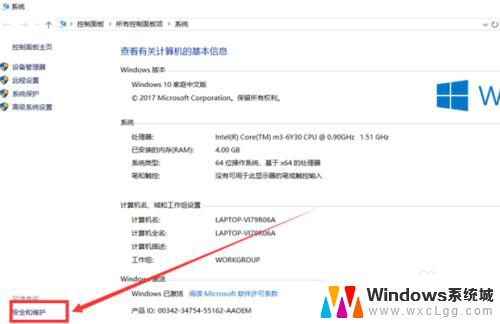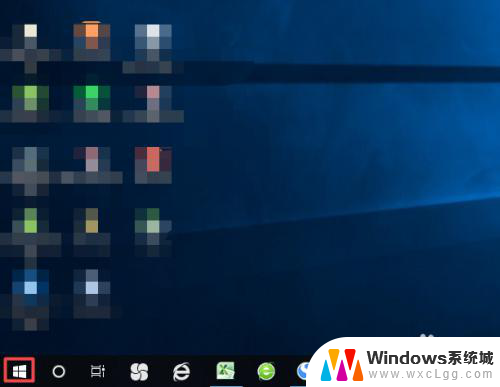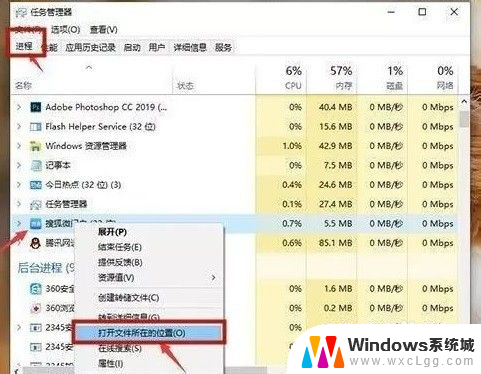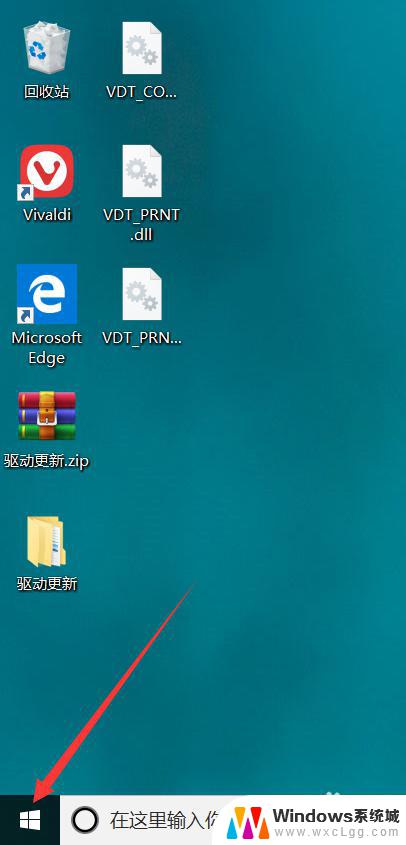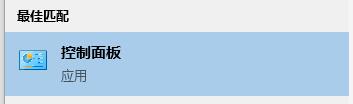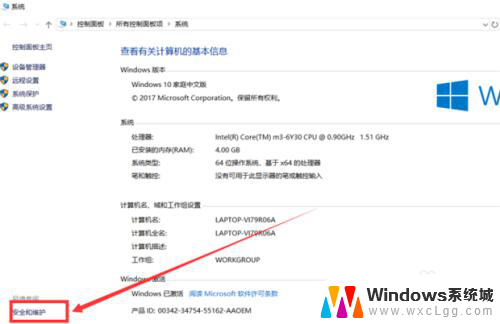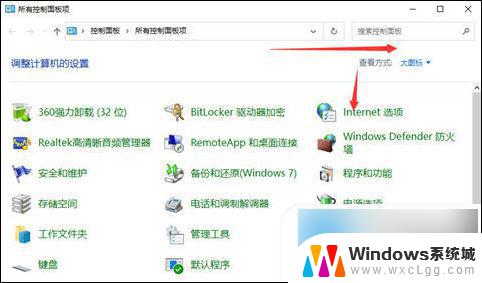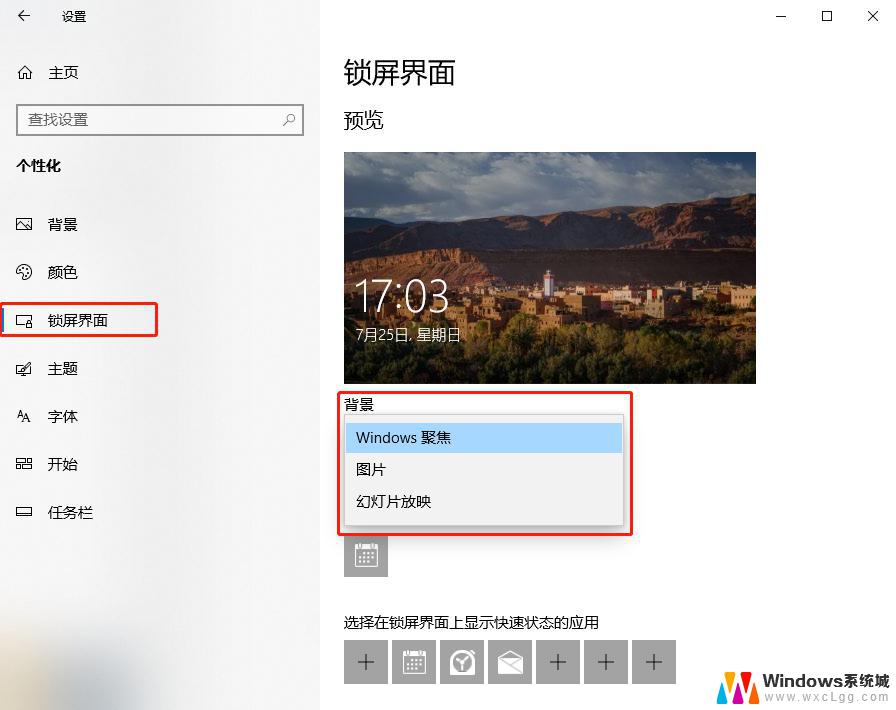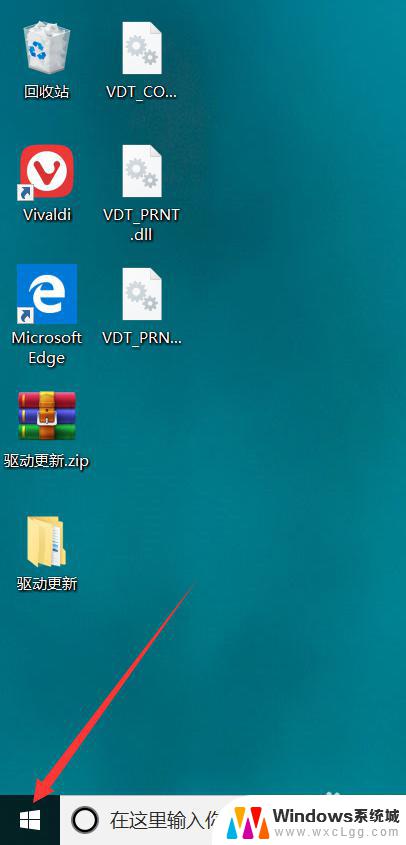win10启动提示 怎样在Win10上关闭打开软件时的弹窗警告
更新时间:2024-07-16 13:02:33作者:xtliu
在使用Windows 10操作系统时,有时会遇到打开软件时弹窗警告的情况,这不仅会影响用户的使用体验,还会让人感到烦躁,了解如何在Win10上关闭这些弹窗警告是非常重要的。通过简单的操作,我们就能轻松摆脱这些弹窗的困扰,让我们的电脑更加顺畅地运行。接下来让我们一起来探讨一下如何在Win10上关闭打开软件时的弹窗警告。
具体方法:
1.
右键单击“此电脑”图标,在右键菜单中选择“属性”。弹出的属性窗口中,单击“安全和维护”选项。
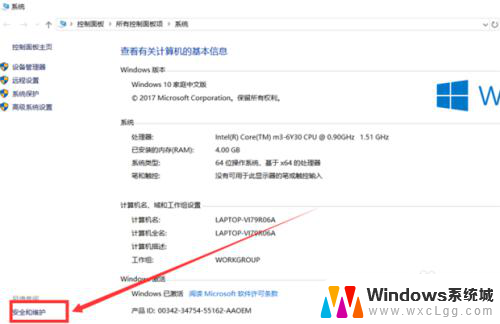
2.安全和维护界面中,单击“更改用户账户设置控制”选项。
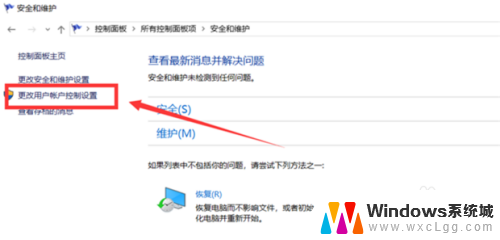
3.弹出的窗口中,将控制按钮调到最下面的一个格。单击下方“确认”按钮保存设置。
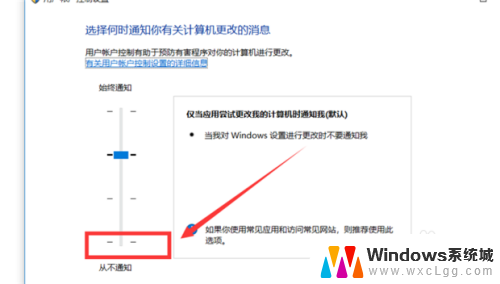
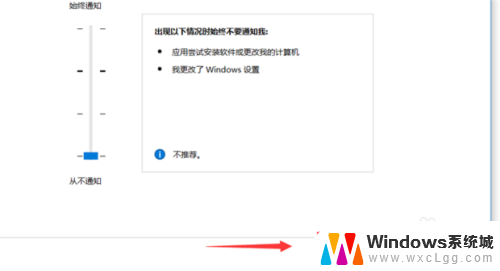
4.最后由于更改设置会有询问窗口弹出,单击“是”即可完成设置。
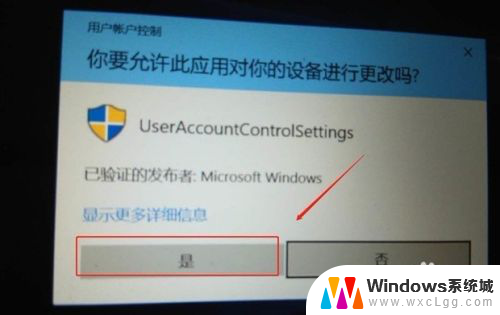
以上是win10启动提示的全部内容,如果需要的用户可以按照以上步骤进行操作,希望对大家有所帮助。